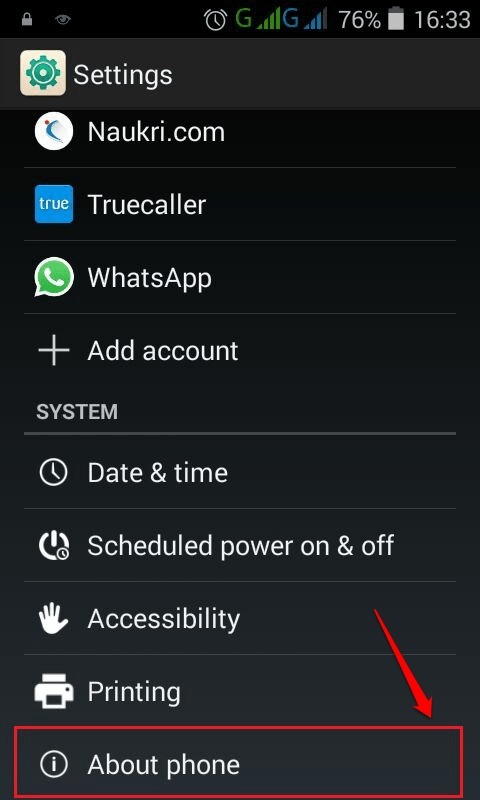Fast - Last ned fast ved 0% utgave i UTorrent Android-versjon: - Står torrentnedlastingen din fast på 0% for alltid? Du fant torrentfilen med store vanskeligheter, og dette er hva den gjør med deg? Ingenting kan være mer frustrerende enn dette. Vel, ikke bekymre deg, vi har noen løsninger for deg å prøve hvis din mobile uTorrent noen gang setter en så vanskelig situasjon. Dykk ned i artikkelen for å lære å hacke dette enkle trikset.
Løsning 1 - Prøv å stoppe ned og gjenoppta nedlastingen
TRINN 1
- Du kan være sikker på at torrentnedlastingen din sitter fast når fremdriftslinjen ikke beveger seg med en tomme fra 0% selv etter lang tid. La oss prøve den enkleste metoden først for å løse dette problemet.
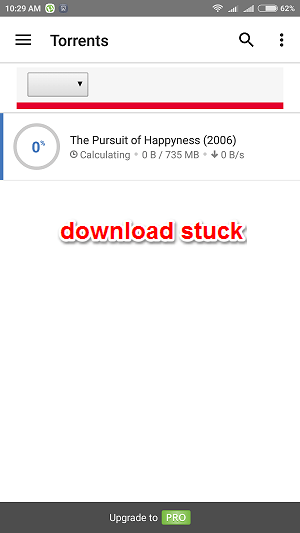
STEG 2
- Langt trykk på torrentfilen som sitter fast. Nå slå på Pause knappen som er plassert øverst til høyre på skjermen.
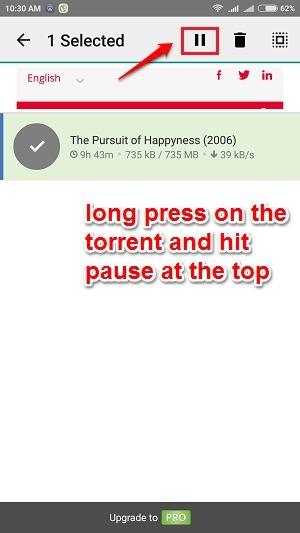
TRINN 3
- Som neste, trykk lenge på strømmen igjen og trykk på Gjenoppta knapp.
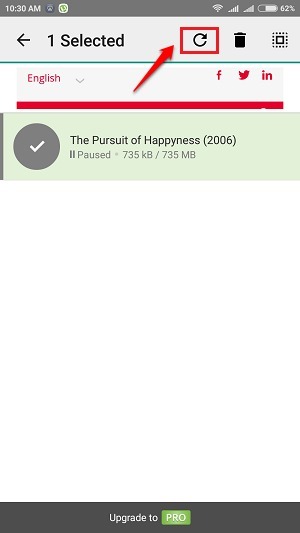
TRINN 4
- Hvis det ikke fungerer, kan du klikke på Flere handlinger ikonet øverst til høyre og velg Fortsett alt alternativ. Vent litt tid for å se om nedlastingen din fungerer bra nå.
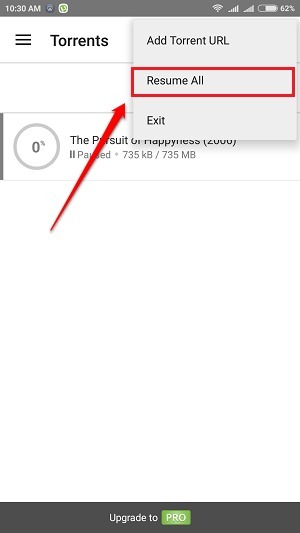
Løsning 2 - Slett den og last ned Torrent-fil først
TRINN 1
- Hvis den første løsningen ikke fungerer for deg, la oss prøve den andre. Så når du får en torrentfil, hva gjør du? Fullfører handling ved hjelp av torrentklienten din mest? Vel, la oss prøve å laste ned torrentfilen først. For det, fullfør handlingen ved hjelp av nettleseren din.
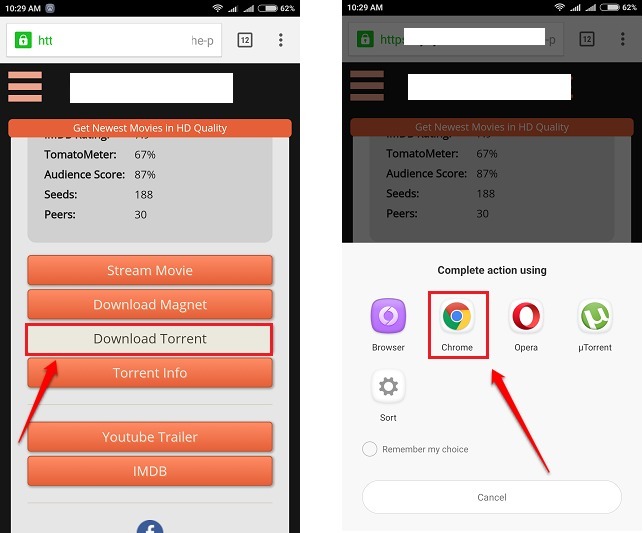
STEG 2
- Som neste, naviger til nedlastingsplasseringen og åpne filen med torrentklienten din. Se om det fungerer ved å vente en stund. Hvis det fortsatt ikke gjør det, kan du gå til den tredje løsningen.
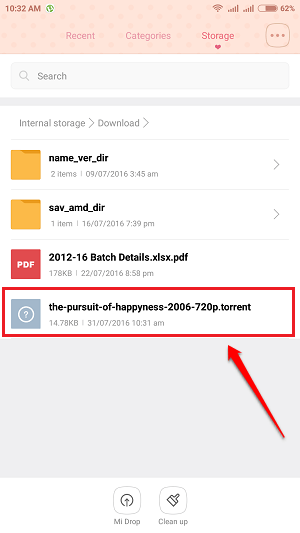
Løsning 3 - Prøv å endre den inngående porten
Hvis du er på dette punktet i artikkelen, betyr det at begge løsningene ovenfor ikke fungerte for deg. La oss nå prøve noe mer komplisert, men ikke bekymre deg, det er enkelt å implementere.
TRINN 1
- Klikk på 3 linjeknappen øverst til venstre på skjermen.
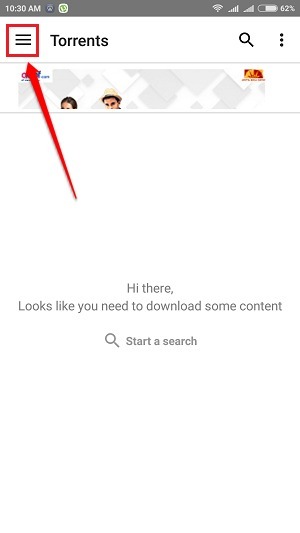
STEG 2
- Fra den utvidede menyen, finn og klikk på Innstillinger alternativ.
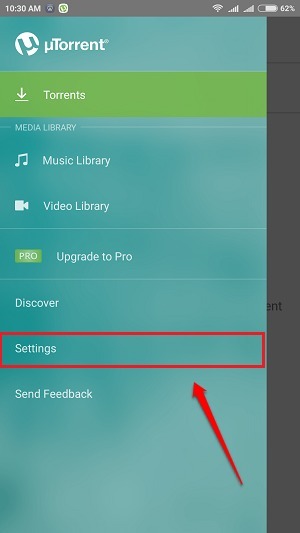
TRINN 3
- Bla videre og finn oppføringen som heter Innkommende havn og klikk på den.
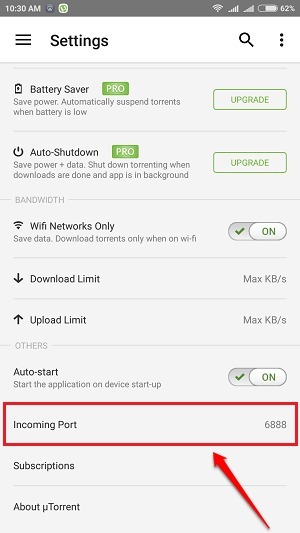
TRINN 4
- Du kan prøve å øke eller redusere portnummeret med 1. Truffet OK når du er ferdig. Hvis problemet var nettverksrelatert, vil dette løse problemet.
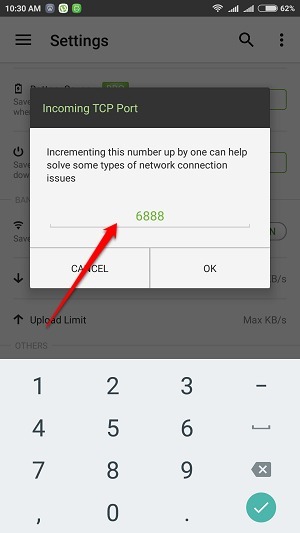
Hvis ingen av løsningene ovenfor fungerer, kan det være på grunn av et problem med torrentfilen din. I så fall kan du prøve å hente torrentfilen fra et annet nettsted. Håper du syntes artikkelen var nyttig. Hvis du sitter fast med noen av trinnene, kan du gjerne legge igjen kommentarer. Vi hjelper gjerne.